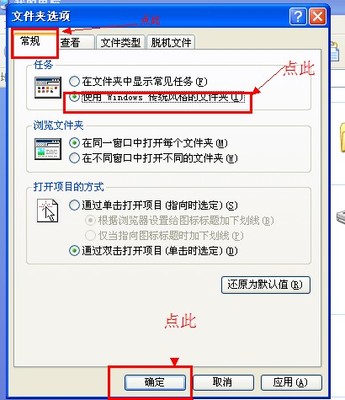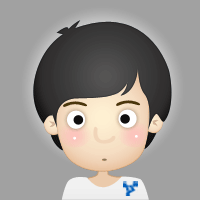如果厌倦一成不变的拍摄模式,可以利用一些摄影的拍摄技巧,来丰富你的影像魅力。创造有动感的摄影,除了长时间曝光法之外,还有哪些方法可以创造动态感呢?其实,利用对焦模式中的动态追焦,也是能让背景模糊作出速度感,或是使用后制软件拉出动态效果哦!
动态追焦法
追踪拍摄法主要运用在动态主体拍摄上,可营造出背景模糊的速度感,其运作原理很简单,就是利用慢速快门追着移动主体同步拍摄,就能拍出极具动感的影像效果。目前多数DSLR皆有内建追焦功能,只要将对焦模式调至追焦模式,接着利用慢速快门对着动态物体对焦并进行同步移动,就能完成动感影像拍摄;一般来说,快门速度是决定影像拍摄成功与否的重要关键,但很多玩家在拍摄时都会发现,高速快门会将背景及被摄主体同时凝结着,快门太慢又容易因手震而让主体及背景同时都模糊掉,那么要设定多少才是最理想的呢?其实这要视被摄主体移动速度及镜头焦距而定。
以这次测试使用器材来说,Canon EOS 60D+EF 70-200mm F4L若要以望远程来拍摄时速60-70km/h汽车,一般利用TV(快门先决)模式,将快门设定在1/30秒~1/60秒间,开启AI FOUCS对焦模式追焦拍摄,理论上都能拍到理想的动态画面,但测试发现,徒手再加上没有防震加持下,影像模糊率似乎偏高一些,建议玩家若是经费较为充裕的话,不妨可以添购单脚架辅助拍摄,相信对于影像清晰成功率提升,会有直接帮助。
有时利用高速快门捕捉瞬间凝结影像,也能营造出另一种独特风味。
在追踪拍摄时,尽量在画面前方预留相当空间,这样才能营造出冲刺的动感效果。
摄影小撇步 利用单脚架辅助为佳
由于动态追焦方式影像模糊率偏高,就算机身或镜头有内建防震机制,影像清晰成功率似乎也不是相当理想,建议若是有动态影像拍摄需求,可利用单脚架辅助为佳。(图为GITZO GM-2560T)
重复曝光术
重复曝光是属于一种比较进阶的拍摄手法,其运用原理很简单,就是在底片不过片的前提下,重复拍摄数张不同角度影像,如此一来,就能达到影像合成目的,一般来说,这种拍摄技法普遍运用在传统相机上,但目前也有数字相机厂商将此功能内建在MENU选单中,让你轻松就能完成重复曝光拍摄过程。以Nikon D3x、D300及D90为例,选单中都有提供重复曝光选项,使用者只要将功能开启,接着选择欲重复曝光张数,这样连拍数张影像后,相机就会自动帮你完成合成动作,而这比起传统底片拍摄模式来说,的确更加省时、有效率。
若是你的相机没有具备重复曝光功能也没关系,因为你也可以利用B快门方式达到类似重复曝光目的。其操控方式很简单,使用者只要开启B快门拍下第一张影像后,接着按住快门线让快门持续开启,并利用黑色隔板或者镜头盖将镜头盖住,等相机调整至适当角度后,再将镜头盖打开拍下第二张影像,如此便能完成重复曝光影像拍摄,但由于这种拍摄方式成功率不高,拍摄设定也不好掌握,所以若要拍出理想画面,可能要有相当经验的累积才可以。
即使同一拍摄场景,但透过多重曝光功能就能呈现出多种不同风貌,有兴趣玩家不妨可尝试看看。
另外,若觉得上述方式不理想,你也可以尝试一下软件合成方式,使用者只要在一定点连拍数张影像,接着再利用Adobe Photoshop等软件进行后制合成,也可以完成类似重复曝光效果影像,但须注意的是,在拍摄时,最好光圈及快门等参数最好控制固定,这样所拍得影像才不会有太大的色调落差,当然在影像合成效果上也会较为理想。
软件后制法
除了拍摄技巧及硬件辅助外,其实利用软件后制,也能营造出动感的影像效果,以下笔者就以Adobe Photoshop软件为教学模板,让你也能透过简单的后制流程,完成一张张精彩无比的动感照片。
动感营造大法:动态模糊篇
开启Adobe Photoshop软件,并汇入欲增加动感效果照片。
在图层面版上,按下Ctrl+J快捷键来复制背景图层。
选择滤镜选单中的动感模糊选项(滤镜→模糊→动态模糊),接着调整窗口中的动态模糊取向角度及距离。(可依据不同被摄主体个别调整)。
按住Alt键后,同时按下面版下方的加入图层屏蔽(Add Layer Mask)选项。
完成后,就会发现原本模糊的影像就会变得清晰。
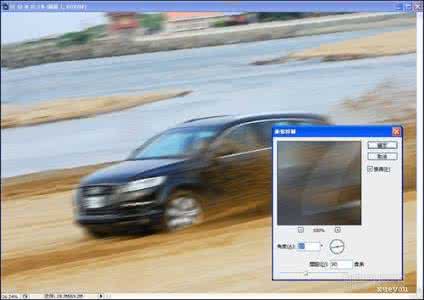
点选工具列,并按下字母X键,让前背景变为白色。
接着选取笔刷工具中的「铅笔工具」选项,并对着所需动感效果区域进行涂抹,如此一来,之前所新增的动感效果图层就会一一显露。
建议在进行主体边缘涂抹时,尽量将笔刷大小缩小,才能让衔接效果更为顺畅。
 爱华网
爱华网